发布日期:2019-07-04 作者:雨木风林 来源:http://www.duotecz.com
操作方法:
1、首先,请按“win+R”打开win10系统的运行窗口,键输入“services.msc”回车打开服务,查看服务对应的可运行文件路径,以windows Firewall为例。
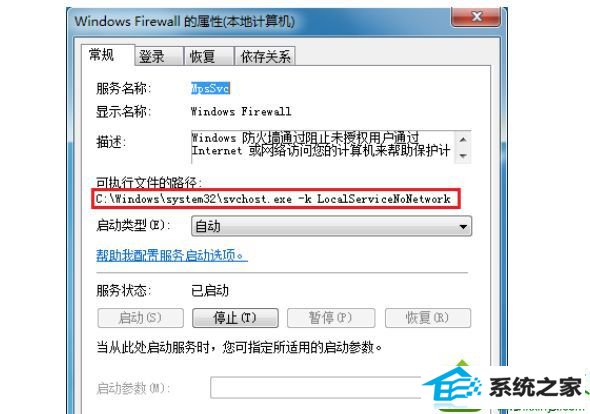
2、接着按“win+R”键输入“regedit”回车打开注册表,并定位到HKEY_LoCAL_MACHinE/sYsTEM/CurrentControlset/services/Mpssvc,确认imagepath的数值数据是否相同,如"%systemRoot%/system32/svchost.exe -k Localservicenonetwork"。
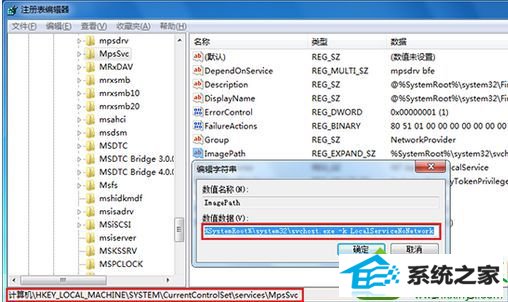
设置完成后重新启动计算机,可以解决“错误3:系统找不到指定路径”问题。win10系统下提示找不到指定路径的解决方法就跟大家分享到这里,